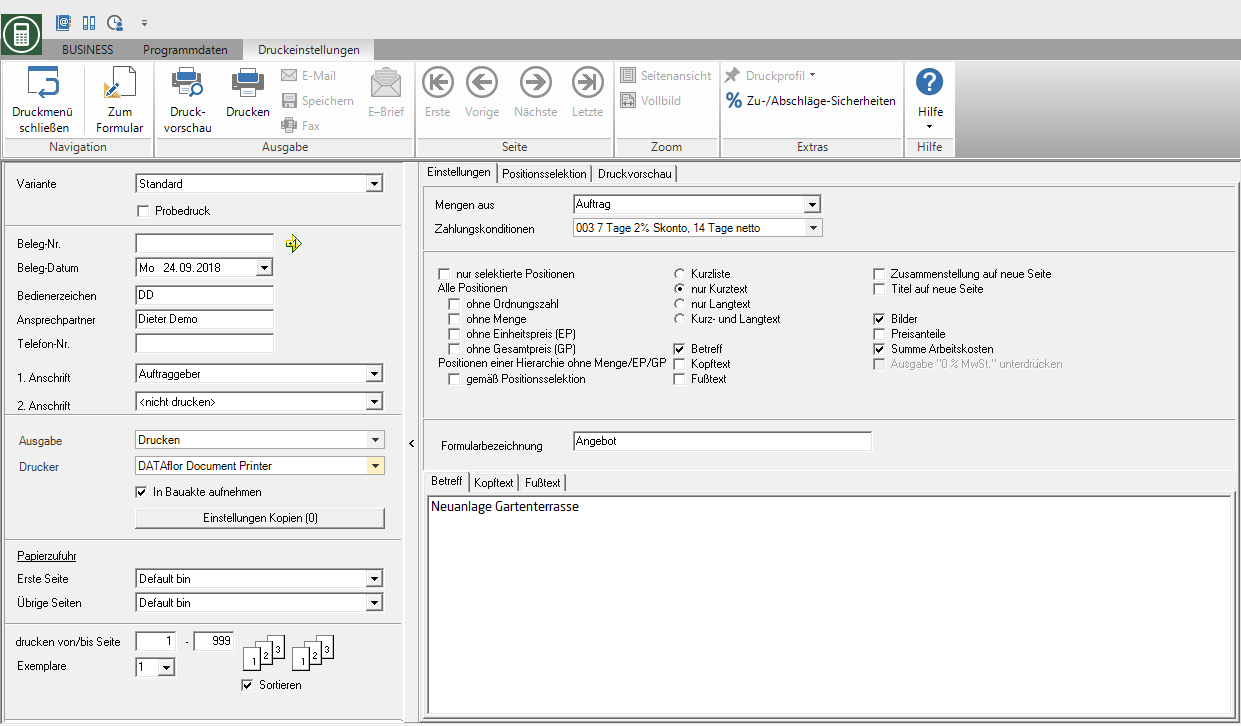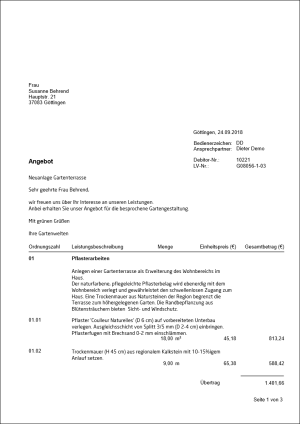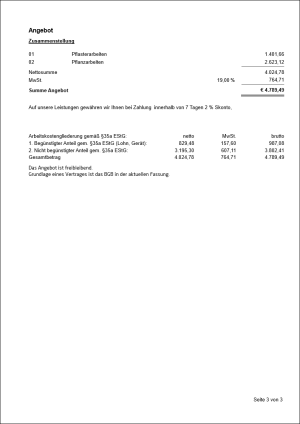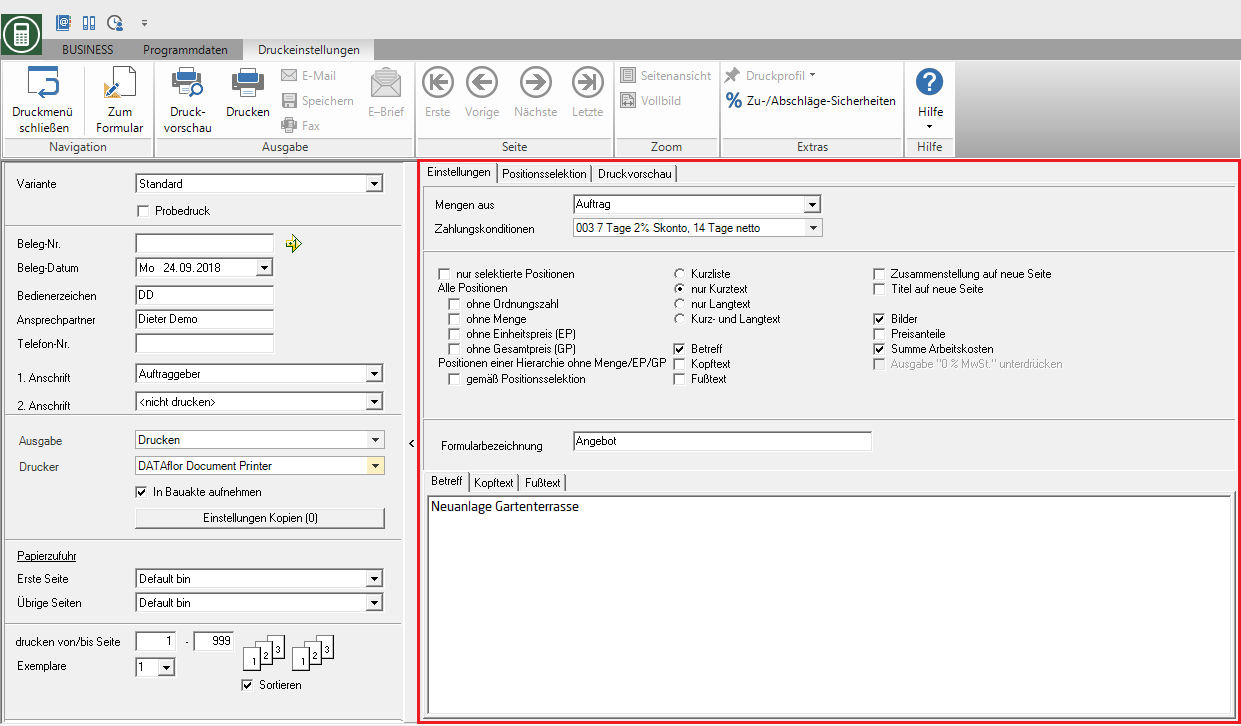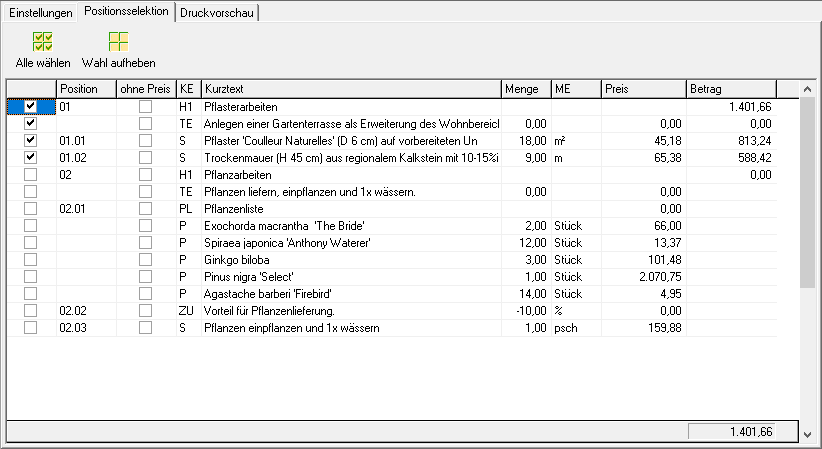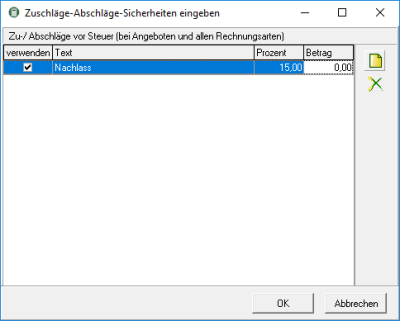Inhaltsverzeichnis
Angebot
Beschreibung
Zum Drucken eines Angebots öffnen Sie innerhalb der LV-Bearbeitung das Menü Drucken und wählen den Eintrag Angebot oder verwenden alternativ die Tastenkombination Strg + P.
Folgendes Druckmenü wird geöffnet.
Druckeinstellungen
Nehmen Sie folgende Einstellungen vor:
Variante
Für jedes Formular können Sie mit Hilfe des Designers verschiedene Druckvarianten gestalten. Beim ersten Öffnen des Druckmenüs ist die Variante vorbelegt, die Sie zum Formular Angebot eingestellt haben. Durch Klick auf ![]() wählen Sie die Variante aus, die Sie für den Ausdruck verwenden möchten.
wählen Sie die Variante aus, die Sie für den Ausdruck verwenden möchten.
Probedruck
Diese Option ermöglicht einen Info-Ausdruck des Formulars. An Bedeutung gewinnt es allerdings erst bei Auftragsbestätigungen und Rechnungen, da durch einen Probedruck keinerlei Einträge oder Verbuchungen vorgenommen werden. Um zu verhindern, dass ein Probedruck versehentlich als offizielles Dokument weitergegeben wird, wird der Ausdruck in der Formularbezeichnung als Probedruck gekennzeichnet. Probedrucke werden nicht in der DATAflor Bauakte abgelegt.
Beleg-Nr.
Um bei späteren Rückfragen eine genaue Differenzierung zwischen diesem und anderen Exemplaren vornehmen zu können, kann hier eine Belegnummer vergeben werden. Im Fall eines Angebotes ist dies nicht zwingend erforderlich, jedoch bei Auftragsbestätigungen, Abschlags-, Schluss-, und Rechnungen wird dies vorausgesetzt. Übernehmen Sie die nächste freie Nummer des Nummernkreises durch Klicken auf ![]() oder tragen eine Belegnummer manuell ein.
oder tragen eine Belegnummer manuell ein.
Beleg-Datum
Das Programm belegt alle Datumsfelder automatisch mit dem Systemdatum vor. Dies kann manuell jederzeit verändert werden. Durch Klicken auf ![]() wird ein Kalender geöffnet, der die Datumsauswahl erleichtert.
wird ein Kalender geöffnet, der die Datumsauswahl erleichtert.
Bedienerzeichen
Das Bedienerzeichen sollte ein Kürzel aus dem Namen des Mitarbeiters sein, der für dieses LV verantwortlich ist. Das können z.B. die ersten beiden Buchstaben des Nachnamens oder die Initialen des Mitarbeiters sein. Das Programm trägt hier das Bedienerzeichen des angemeldeten Benutzers ein, das im Adress-Manager in den Benutzerdaten hinterlegt wurde.
Ansprechpartner
Hier sollte der komplette Name des Mitarbeiters eingetragen werden, der Ansprechpartner bei allen Rückfragen ist. Das Programm trägt hier den Namen des angemeldeten Benutzers ein, der im Adress-Manager in den Benutzerdaten hinterlegt wurde.
Telefon-Nr.
Hat dieser Mitarbeiter eine eigene Durchwahl und es soll verhindert werden, dass der Kunde bei Rückfragen erst über die Telefonzentrale gehen muss, kann hier die direkte Durchwahl des Mitarbeiters ausgedruckt werden. Das Programm trägt hier die Telefon-Nr. des angemeldeten Benutzers ein, die im Adress-Manager in den Benutzerdaten hinterlegt wurde.
Definieren Sie im Programmparameter Vorbelegung Bearbeiter in LV-Ausdrucken, ob die Felder Bedienerzeichen, Ansprechpartner und Telefon-Nr. mit den Daten des angemeldeten Benutzers oder des Verkäufers/Bauleiters, der für das LV eingetragen ist, vorbelegt sind.
1. Anschrift
Das Programm schlägt Ihnen automatisch die Adresse des Auftraggebers vor. Sie können das Angebot jedoch auch an die Anschrift des Projektes bzw. den Auftragnehmer richten.
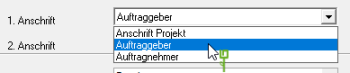
2. Anschrift
Für die 2. Anschrift ist automatisch nicht drucken voreingestellt. Falls Sie eine 2. Anschrift wählen möchten, übernehmen Sie diese aus dem Listenfeld.
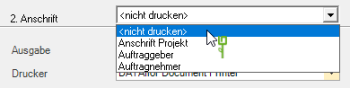
Die Adressen werden zum LV auf der Registerkarte Adressen eingegeben. Sie können zu einem Projekt weitere Projektadressen hinzufügen, die Ihnen dann im Listenfeld zur Auswahl angezeigt werden.
Ausgabe
Durch Klicken auf  wählen Sie, ob Sie das Angebot drucken oder als Fax oder E-Mail versenden möchten. Nach Öffnen der Druckvorschau können Sie den Ausdruck zudem als Datei speichern.
wählen Sie, ob Sie das Angebot drucken oder als Fax oder E-Mail versenden möchten. Nach Öffnen der Druckvorschau können Sie den Ausdruck zudem als Datei speichern.
Drucker
Durch Klicken auf ![]() wählen Sie den Drucker, den Sie für den Ausdruck verwenden möchten. Es stehen nur Drucker zur Auswahl, die unter Windows installiert sind. Standardmäßig ist der Drucker eingestellt, den Sie zur gewählten Druckvariante hinterlegt haben.
wählen Sie den Drucker, den Sie für den Ausdruck verwenden möchten. Es stehen nur Drucker zur Auswahl, die unter Windows installiert sind. Standardmäßig ist der Drucker eingestellt, den Sie zur gewählten Druckvariante hinterlegt haben.
Einstellungen Kopien
Für den Ausdruck mehrerer Exemplare auf unterschiedlichen Druckern oder auf unterschiedlichem Papier nehmen Sie hier die Erweiterten Druckeinstellungen vor. Es sind die Einstellungen voreingestellt, die Sie im Formular-Manager zum Formular Angebot hinterlegt haben. Die Zahl in Klammern auf dem Schalter [Einstellungen Kopien] zeigt die Anzahl der definierten Kopien an.
In Bauakte aufnehmen
Haben Sie eine Lizenz für das Modul DATAflor Bauakte, können Sie das Angebot als Dokument abspeichern.
Papierzufuhr
Bietet Ihr Drucker mehrere Papierschächte an, wählen Sie durch Klicken auf ![]() den Schacht, aus dem das Papier für den Ausdruck verwendet wird. Standardmäßig ist die Schachtauswahl eingestellt, die Sie zur gewählten Druckvariante hinterlegt haben.
den Schacht, aus dem das Papier für den Ausdruck verwendet wird. Standardmäßig ist die Schachtauswahl eingestellt, die Sie zur gewählten Druckvariante hinterlegt haben.
drucken von/bis Seite
Hier können Sie die auszudruckenden Seiten vorgeben. Wenn Sie das gesamte LV drucken wollen, nehmen Sie bitte in diesem Feld keine Änderungen vor.
Exemplare
Benötigen Sie mehrere Kopien des Angebots, tragen Sie hier die gewünschte Anzahl ein.
Sortieren
Es steht die Funktion des Gruppierens für LV-Ausdrucke zur Verfügung. Die Ausgabe von mehreren Exemplaren z.B. eines Angebotes kann wahlweise sortiert (Seite 1,2,3,..; Seite 1,2,3,…) oder gruppiert (Seite 1,1,1; Seite 2,2,2; Seite 3,3,3; Seite…..) erfolgen.
Zur Änderung des Ausgabeverfahrens entfernen ![]() oder setzen
oder setzen ![]() Sie bitte das Häkchen durch Klick mit der Maustaste. Sie können diese Funktion nutzen, wenn Sie z.B. von Ihrer Druckerei Papiersätze für den Laserdrucker bekommen, die 3 Exemplare auf unterschiedlichen Papierfarben vorsehen.
Sie bitte das Häkchen durch Klick mit der Maustaste. Sie können diese Funktion nutzen, wenn Sie z.B. von Ihrer Druckerei Papiersätze für den Laserdrucker bekommen, die 3 Exemplare auf unterschiedlichen Papierfarben vorsehen.
Nachdem Sie alle notwendigen Angaben für Ihren Ausdruck vorgenommen haben, klicken Sie im Menü Druckeinstellungen auf ![]() , um eine Druckvorschau anzusehen und die Funktionen in der Druckvorschau für die Layoutgestaltung Ihres Ausdruckes zu nutzen.
, um eine Druckvorschau anzusehen und die Funktionen in der Druckvorschau für die Layoutgestaltung Ihres Ausdruckes zu nutzen.
An den Drucker senden Sie den Ausdruck durch Klicken auf ![]() oder verwenden alternativ die Tastenkombination Strg + P.
oder verwenden alternativ die Tastenkombination Strg + P.
Beispielausdruck: Erste Seite
Beispielausdruck: Letzte Seite
Zur individuellen Gestaltung Ihrer Angebote stehen Ihnen folgende Programmparameter zur Verfügung:
Bereich Textbearbeitung:
- Vorgabe Zeichensatz
- Vorgabe Schriftgrösse
- Eingabebreite Betreff
- Eingabebreite Kopf-/Fußtext
- Eingabebreite Positionstext
Bereich Anpassungen des Drucklayouts:
- Text Überschrift der Spalten
- Überschriftszeile drucken (Angebot)
- Abstand zwischen Text und Preis (Angebot)
- Abstand zwischen Positionen (Angebot)
- Fettdruck Titel und Titelsummen
- Text Angebotssumme
- Text pauschal
Gibt es Positionen ohne Menge und/oder ohne Preis, erscheint vor dem Öffnen der Druckvorschau bzw. dem Ausdruck für jede Position eine Sicherheitsabfrage, ob diese trotzdem gedruckt werden soll. Zum Beispiel:
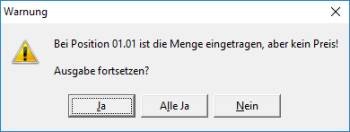
Registerkarte Einstellungen
Mengen aus
Wählen Sie, ob für das Angebot die Mengen aus dem Auftrags-LV verwenden möchten oder ein Pauschal-Angebot drucken möchten.
Im Programmparameter Text pauschal hinterlegen Sie den Text, der bei Pauschal-Angeboten vor dem Gesamtbetrag gedruckt wird.
Zahlungskonditionen
Wählen Sie die Zahlungskondition, die Sie für das Angebot verwenden möchten. Es ist die Zahlungskondition voreingestellt, die zum LV hinterlegt ist bzw. die in der Zahlungskonditionen-Gruppe definiert ist, die zum LV zugewiesen ist.
nur selektierte Positionen
Es werden nur die Positionen gedruckt, die auf der Registerkarte Positionsselektion (siehe folgendes Kapitel) ausgewählt wurden.
Alle Positionen
Setzen Sie vor die jeweilige Funktion das ![]() , werden alle Positionen des LV ohne Ordnungszahl, Menge, Einheitspreis bzw. Gesamtpreis gedruckt.
, werden alle Positionen des LV ohne Ordnungszahl, Menge, Einheitspreis bzw. Gesamtpreis gedruckt.
Bei der Option ohne Ordnungszahl werden alle Texte beginnend vom linken Rand gedruckt. Über die Angabe der Textbreite können Sie steuern, bis zu welcher Breite der auszugebende Text gedruckt werden soll. Zum Beispiel:

Positionen einer Hierarchie ohne Menge/EP/GP
Setzen Sie bei der Option gemäß Positionsselektion das ![]() , werden im Ausdruck die selektierten Positionen ohne Menge, Einheitspreis und Gesamtpreis dargestellt. Lediglich die Hierarchiesummen werden ausgegeben.
, werden im Ausdruck die selektierten Positionen ohne Menge, Einheitspreis und Gesamtpreis dargestellt. Lediglich die Hierarchiesummen werden ausgegeben.
Die Positionsselektion nehmen Sie auf der Registerkarte Positionsselektion (siehe folgendes Kapitel) in der Spalte ohne Preis vor. Setzen Sie vor eine Hierarchiestufe ein ![]() , um alle untergeordneten Positionen auszuwählen.
, um alle untergeordneten Positionen auszuwählen.
Kurzliste
Es wird nur die erste Zeile des Kurztextes gedruckt.
nur Kurztext
Kurz- und Langtext können Sie unabhängig voneinander erfassen. Wählen Sie diese Option, um nur die Kurztexte zu drucken.
Im Programmparameter Anzahl Zeilen Langtext kopieren in Kurztext legen Sie fest, wieviele Zeilen des Langtextes automatisch in den Kurztext kopiert werden, wenn zur Position nur Langtext vorhanden ist.
nur Langtext
Kurz- und Langtext können Sie unabhängig voneinander erfassen. Wählen Sie diese Option, um nur die Langtexte zu drucken.
Kurz- und Langtext
Kurz- und Langtext können Sie unabhängig voneinander erfassen. Wählen Sie diese Option, um im Ausdruck beide Texte zu verwenden.
Betreff / Kopftext / Fußtext
Die auf den Registerkarten Betreff, Kopftext bzw. Fußtext eingetragenen Texte werden mit ausgegeben. Beim ersten Öffnen des Druckmenüs für ein LV werden die Kopf- und Fußtexte voreingetragen, die Sie im Formular-Manager zum Formular Angebot hinterlegt haben.
Zur Textgestaltung steht Ihnen ein Editor sowie Textvariablen, die automatisch vom Programm gefüllt werden, zur Verfügung.
Zusammenstellung auf neue Seite
Die Zusammenstellung der Hierarchiesummen wird auf eine separate Seite gedruckt.
Im Programmparameter Zusammenstellung immer auf neue Seite drucken können Sie festlegen, dass diese Option beim ersten Öffnen des Druckmenüs vorbelegt ist.
Hierarchie auf neue Seite
Aus optischen Gründen kann bei einem Titelwechsel eine neue Seite begonnen werden.
Bilder
Die auf der Registerkarte Bilder (siehe Bilder im LV) zur Position/Hierarchie hinzugefügten und für den Ausdruck selektierten Bilder werden je Position zwischen Leistungsbeschreibung und Mengen/Preis-Zeile gedruckt.
Preisanteile
Der Angebotsdruck erfolgt mit Ausweisung der Preisanteile (siehe Abrechnung > Registerkarte Einstellungen).
Summe Arbeitskosten
Der Angebotsdruck erfolgt mit Ausweisung der Arbeitskosten (siehe Abrechnung > Registerkarte Einstellungen).
Das Pauschalangebot ist von den Arbeitskosten ausgeschlossen, da keine Zuordnung auf den begünstigten Anteil möglich ist.
Im Programmparameter Vorgabe Ausgabe Summe Arbeitskosten können Sie festlegen, dass die Option Summe Arbeitskosten im Angebots- und Rechnungsdruck bei Auftraggebern mit dem Adresstyp Person vorbelegt ist.
Ausgabe "0% MwSt." unterdrücken
Bei Angeboten nach §13b UStG können Sie die Ausgabe der Zeile Mehrwertsteuer 0,00% unterdrücken.
Im Programmparameter Text vor Angebotssumme hinterlegen Sie den Text, der vor der Angebotssumme gedruckt wird.
Formularbezeichnung
Beim ersten Öffnen des Druckmenüs wird die Formularbezeichnung vorbelegt, die Sie im Formular-Manager zum Formular Angebot hinterlegt haben. Um für den Ausdruck eine abweichende Formularbezeichnung zu verwenden, tragen Sie die Bezeichnung hier ein.
Registerkarte Positionsselektion
Alle Positionen und Hierarchien des LV werden mit Positionskennzeichen, Kurztext, Menge und Mengeneinheit aufgelistet. Die Spalten Preis und Betrag sowie die Summen der Hierarchien und die Gesamtsumme werden entsprechend der eingestellten Selektion gefüllt.
Positionsselektion
Zum Markieren der Positionen, die Sie ausdrucken möchten, setzen Sie in der ersten Spalte vor die Positionen ein ![]() . Setzen Sie vor eine Hierarchiestufe ein
. Setzen Sie vor eine Hierarchiestufe ein ![]() , werden alle untergeordneten Positionen ausgewählt. Für eine schnelle Selektion der Positionen stehen zudem die Funktionen Alle wählen
, werden alle untergeordneten Positionen ausgewählt. Für eine schnelle Selektion der Positionen stehen zudem die Funktionen Alle wählen ![]() und Wahl aufheben
und Wahl aufheben ![]() zur Verfügung.
zur Verfügung.
ohne Preis
In der Spalte ohne Preis nehmen Sie die Selektion der Hierarchien für die Option ohne Menge/EP/GP auf der Registerkarte Einstellungen vor.
Bei wiederholtem Öffnen des Druckmenüs ist immer die Positionsselektion voreingestellt, die beim letzten Drucken eines Angebotes zum LV gewählt wurde.
Zu-/Abschläge-Sicherheiten
Für den Ausdruck des Angebots werden die Zu- bzw. Abschläge berücksichtigt, die für das LV im Fenster Zuschläge-Abschläge-Sicherheiten hinterlegt sind.
Innerhalb des Druckmenüs können Sie die hinterlegten Einstellungen überprüfen bzw. bearbeiten, indem Sie im Menü Druckeinstellungen auf ![]() klicken.
klicken.
Das Fenster Zuschläge-Abschläge-Sicherheiten eingeben wird geöffnet. Die zum LV erfassten Zu-/Abschläge werden angezeigt.
Erfassen Sie neue Zu-/Abschläge durch Klicken auf ![]() bzw. löschen Sie vorhandene Zu-/Abschläge durch Klicken auf
bzw. löschen Sie vorhandene Zu-/Abschläge durch Klicken auf ![]() .
.
Für die Berechnung werden nur die Zu-/Abschläge berücksichtigt, die in der Spalte verwenden aktiv gesetzt ![]() sind. Bestätigen Sie Ihre Auswahl mit [OK].
sind. Bestätigen Sie Ihre Auswahl mit [OK].